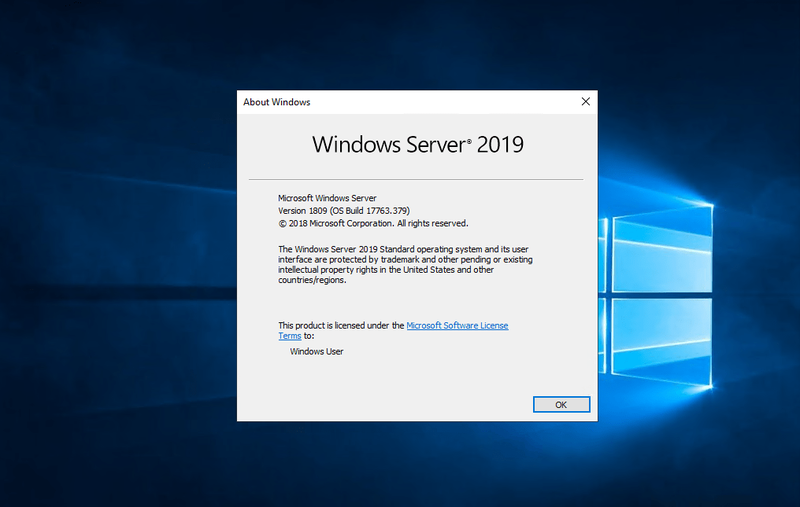Kako utišati aplikacije v operacijskem sistemu Windows 10 - trajno utišati
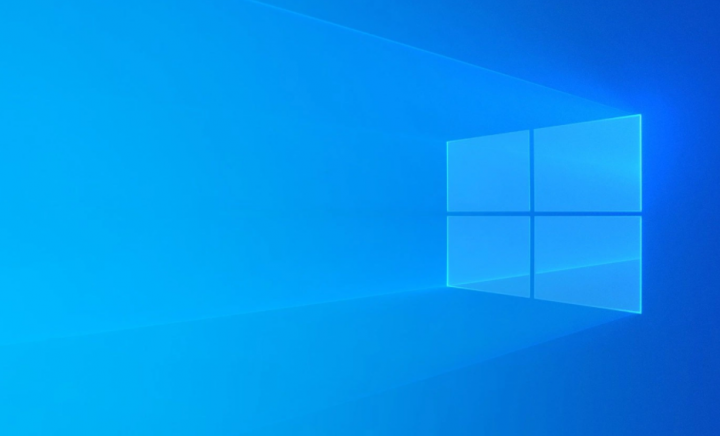
Windows 10 v bistvu ponuja odličen nadzor zvoka za vse vaše zvočne naprave, pa tudi za številne aplikacije, ki ste jih namestili. Nastavite lahko na primer drugačno glasnost za slušalke in kadar koli jih povežete. Nato jih bo Windows 10 samodejno prilagodil. Tako lahko tudi glasnost aplikacij spreminjate posamezno prek mešalnika glasnosti. Mogoče ne veste, da si bo mešalnik glasnosti zapomnil nivo glasnosti. Ki ste ga nastavili tudi za aplikacijo. Fantje jo lahko uporabite za trajno utišanje aplikacije v sistemu Windows 10. V tem članku bomo govorili o tem, kako utišati aplikacije v sistemu Windows 10 - trajno utišati. Začnimo!
moje amazonsko naročilo nikoli ni prišlo
Kako utišati aplikacije v operacijskem sistemu Windows 10 - trajno utišati
Najprej zaženite aplikacijo, ki jo želite utišati. Če je aplikacija sposobna predvajati zvok, se bo samo z zagonom pojavila v mešalniku glasnosti. Če se aplikacija res ne pojavi, predvajajte nekaj v njej, tako da bo oddajala tudi zvok.
Nato z desno tipko tapnite ikono zvočnika v sistemskem pladnju in izberite Open Volume Mixer. Mešalnik glasnosti vsebuje vsako aplikacijo. To je pravzaprav teče in lahko predvaja zvok. Vsaka aplikacija ima pravzaprav lasten drsnik za glasnost, ki ga lahko spremenite neodvisno od drugih aplikacij in glavne glasnosti.
Pritisnite ikono zvočnika pod drsnikom za aplikacijo, ki jo želite trajno utišati in ste dobri. Windows 10 si bo to nastavitev dejansko zapomnil. Ko boste naslednjič odprli isto aplikacijo in nato znova obiskali mešalnik glasnosti, boste videli, da je glasnost dejansko še vedno izklopljena.
samsung note 4 po meri rom
Kaj je več
Približno to je, toda vsakič, ko potrebujete aplikacijo za predvajanje zvoka, se boste morali v bistvu spomniti, da ste jo utišali. Ponovni zagon aplikacije je nikoli ne vklopi, ker je bila na sistemski ravni prekinjena.
Opazili boste tudi, da med aplikacijami, navedenimi v mešalniku glasnosti, obstaja tudi nekaj, kar se imenuje 'Sistemski zvoki'. To pravzaprav ni aplikacija. Namesto tega gre za sistemske zvoke, ki jih slišite, npr. Tudi novo opozorilo o obvestilu. Če se vam zdi sistem siten, pa se ne morete potruditi, da jih izključite vsakega posebej. Tudi tukaj jih lahko utišate. Vsi ostali zvoki se bodo še naprej predvajali, kot običajno.
Te nastavitve so dejansko specifične za zvočne naprave. Fantje lahko izklopite glasnost za določeno aplikacijo, ko uporabljate zvočnike. Če pa jo želite izključiti tudi, ko ste pravkar priključili drugo zvočno napravo, jo boste morali utišati ločeno. To je dovolj enostavno; drugo avdio napravo povežite z napravo Windows 10 in nato zaženite aplikacijo, ki jo želite utišati. Znova morate odpreti mešalnik glasnosti in utišati glasnost aplikacije. Zdaj ponovite za vse zvočne naprave, ki jih uporabljate.
Zaključek
No, to je bilo vse Ljudje! Upam, da vam je všeč, kako izklopiti članek o aplikacijah in vam je v pomoč tudi vam. Pošljite nam svoje povratne informacije o tem. Tudi če imate dodatna vprašanja in težave, povezane s tem člankom. Nato nam to sporočite v spodnjem oddelku za komentarje. V kratkem se vam bomo oglasili.
preverite, ali je zagonski nalagalnik odklenjen
Imej lep dan!
Glej tudi: Najboljša alternativa Slingbox, o kateri bi morali vedeti